Roll/kriecheinstellungen, Registrieren eines bearbeiteten effekts, Einen stil anwenden – Grass Valley EDIUS Pro v.6.5 Benutzerhandbuch
Seite 441
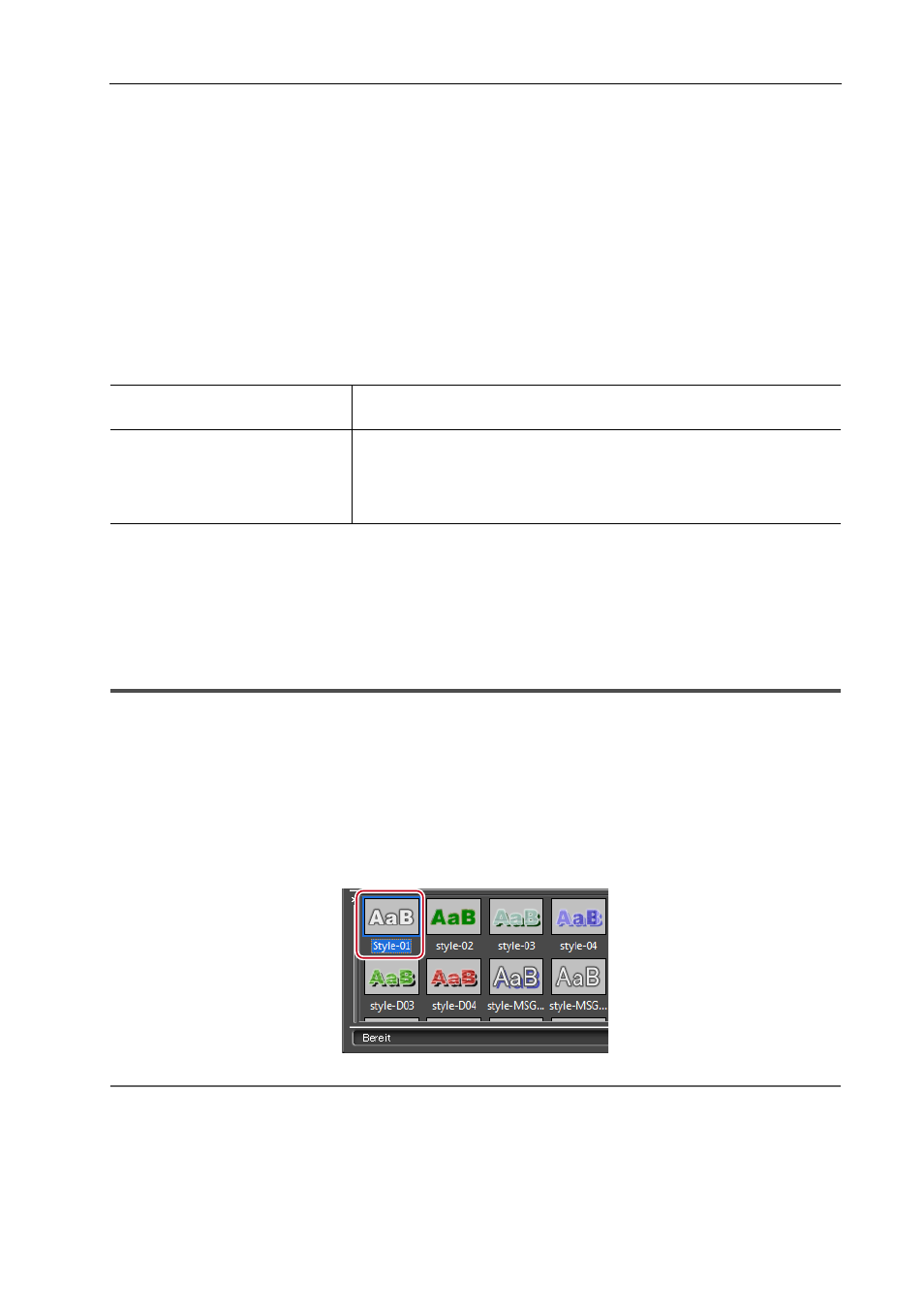
419
Quick Titler
EDIUS - Referenzhandbuch
2 Klicken Sie auf die [Unschärfe] Baumstruktur in der Eigenschaftenleiste und überprüfen Sie es.
3 Verschieben Sie die Schieberegler, um die Unschärfe anzupassen.
Bewegen Sie den Schieberegler oder geben Sie einen Wert für folgende Eigenschaften ein; [Text/Rand], um die
Unschärfe auf eine Textfolge und den Rand anzuwenden, [Kontur], um nur auf den Rand anzuwenden, und [Schatten],
um nur auf den Schatten anzuwenden.
[Bild/Rand], [Rand] und [Schatten] werden in der Bildeigenschaftenleiste angezeigt.
[Form/Rand], [Rand] und [Schatten] werden in der Objekteigenschaftenleiste angezeigt.
Roll/Kriecheinstellungen
Sie können eine Aktion, die ein Textobjekt horizontal/vertikal bewegt, einstellen.
Das Klicken in den Hintergrund zeigt die Hintergrundeigenschaften an.
1 Wenn die Hintergrundeigenschaftenleiste angezeigt wird, wählen Sie eine Aktion aus der [Titeltyp] Liste.
3
•
Roll/Kriecheinstellungen wie der Startpunkt oder Endpunkt werden von der Timeline in EDIUS ausgeführt.
Detaillierte Titeleinstellungen
• Die Roll/Kriechgeschwindigkeit hängt von der Anzahl an Seiten und der Länge des Titelclips ab. Kürzen Sie die
Länge des Titelclips für ein schnelles Rollen/Kriechen. Verlängern Sie die Länge des Titelclips für ein langsames
Rollen/Kriechen. Legen Sie die Länge des Titelclips in der Timeline in EDIUS fest.
Registrieren eines bearbeiteten Effekts
Einen Stil anwenden
Effekte können auf einen Titel angewendet werden, indem Sie lediglich einen registrierten Stilbaustein anwenden.
1 Wählen Sie ein Textobjekt, auf welches der Stil anzuwenden ist.
2 Doppelklicken Sie auf den Stilbaustein auf der Titelobjektstilleiste, den Sie anwenden möchten.
Beispiel:
Einen Textstil anwenden
2
Alternative
• Wählen Sie einen anzuwendenden Stilbaustein, klicken Sie auf [Stil] in der Quick Titler-Menüleiste und klicken Sie
anschließend auf [Stil anwenden].
• Wählen Sie einen anzuwendenden Stilbaustein, klicken Sie mit der rechten Maustaste auf das Textobjekt und klicken
Sie anschließend auf [Stil]
→ [Stil anwenden].
[Titeltyp]
Wählen Sie eine Aktion für den Text. Rollbewegungen vertikal und Kriechbe-
wegungen horizontal.
[Seitenzahl]
Zeigt die Anzahl der Seiten an, die das Textobjekt herüber bewegen, wobei 1
Seite den Bereich der Anzeigefläche repräsentiert. Ein vertikaler Scrollbal-
ken erscheint für weitere 2 Seiten. Eine weiß-gepunktete Linie wird an Sei-
tenumbrüchen angezeigt, auch wenn es nicht im eigentlichen Video gezeigt
wird.